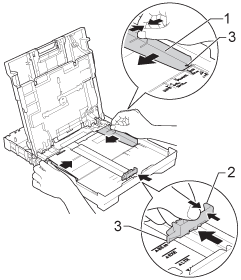MFC-J650DW
FAQ & Fehlerbehebung |
Papierstau (mit Videoanleitung)
Falls das LCD Papierstau zeigt, beachten Sie bitte folgende Schritte.
-
Video Instructions
-Fall1: Papierstau [Vorne]
-Fall2: Papierstau [Hinten]
-Fall3: Papierstau [Vorne, Hinten]
- Anleitung in Textform (Papierstau [Vorne], [Hinten])
 |
Sie können die Schritte als Videoclip anschauen.
|
 |
Sie können die Schritte als Videoclip anschauen.
|
Fall3: Papierstau [Vorne, Hinten]
 |
Sie können die Schritte als Videoclip anschauen.
|
Für Modelle mit Faxfunktion:
Bevor Sie das Gerät vom Strom trennen, empfiehlt es sich die empfangenen Faxe welche im Gerät gespeichert sind auf Ihren PC oder einen anderen Fax zu übertragen, so verlieren Sie keinerlei wichtige Nachrichten. Klicken Sie hier um zu sehen wie Sie die Faxe an einen anderen Fax weiterleiten.
HINWEIS: Die Abbildungen sind repräsentativ, können also von Ihrem Gerät abweichen.
- Trennen Sie das Gerät von der Steckdose.
-
Wenn die Papierstütze ausgeklappt ist, klappen Sie die Stütze ein und schliessen Sie dann die Papierablage. Ziehen Sie die Kassette ganz aus dem Gerät.
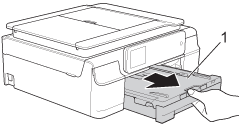
-
Ziehen an den beiden grünen Hebeln um den Papierstau zu lösen.
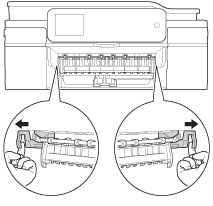
-
Wenn das Gerät Papierstau [Hinten] anzeigt, gehen Sie zu SCHRITT 6.
-
Wenn das Gerät Papierstau [Hinten] anzeigt, gehen Sie zu SCHRITT 6.
-
Ziehen Sie das gestaute Papier langsam heraus.
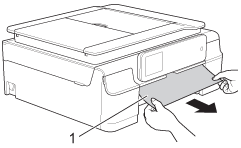
-
Heben Sie die Klappe zum Stau beseitigen im innern des Geräts an und entfernen Sie das gestaute Papier.
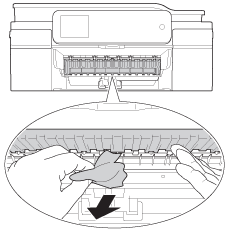
-
Stellen Sie sicher dass Sie im innern des Geräts und auch unter der Klappe zum Stau beseitigen keine Papierfetzen mehr sind.
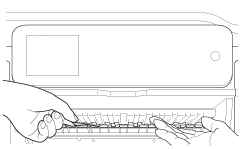
Sie haben die folgenden Möglichkeiten:- Wenn das Gerät Papierstau [Vorne] anzeigt, gehen Sie zu SCHRITT 6..
- Wenn das Gerät Papierstau [Vorne, Hinten] oder ähnlich anzeigt, gehen Sie zu Schritt 7.
-
Öffnen Sie die Papierstau-Abdeckung(1) an der Rückseite des Gerätes.
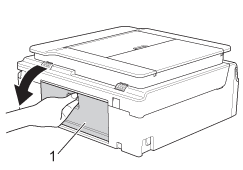
-
Ziehen Sie das Papier ganz aus dem Gerät.

-
Schliessen Sie die Papierstau-Abdeckung. Vergewissern Sie sich, dass die Abdeckung ganz geschlossen ist.
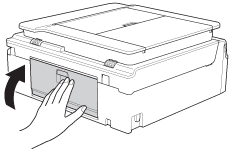
-
Überprüfen Sie das Innere des Geräts.
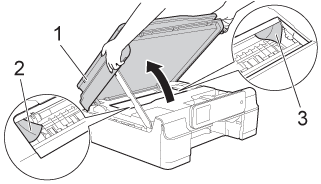
- Greifen Sie mit beiden Händen in die seitlichen Griffmulden und öffnen Sie den Gehäusedeckel.
- Verwenden Sie Ihre Hände um den Druckkopf zu bewegen und alle Papierfetzen, auch diese unter dem Druckkopf, aus dem Gerät zu entfernen.
Trennen Sie das Gerät vom Strom bevor Sie den Druckkopf bewegen.
- Schauen Sie vorsichtig links(2) und rechts (3) ob sich in den Ecken noch Papierfetzen befinden.
-
Berühren Sie auf KEINEN Fall den Indexstreifen(1). Dies kann zu Schäden am Gerät führen.
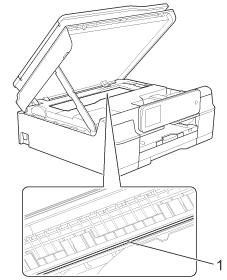
-
Wenn der Druckkopf auf der rechten Seite ist, wie unten dargestellt, so können Sie den Druckkopf nicht einfach mit der Hand bewegen. Schliessen Sie den Strom wieder an und halten Sie die
 (Cancel) (für Touchscreen Modelle) oder Stop/Exit gedrückt bis der Druckkopf in die Mitte des Druckwerks bewegt.
(Cancel) (für Touchscreen Modelle) oder Stop/Exit gedrückt bis der Druckkopf in die Mitte des Druckwerks bewegt.
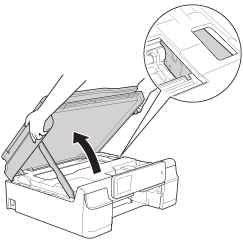
- Falls Tinte auf Haut oder Kleidung gelangt, sollten Sie diese sofort mit Seife oder Waschmittel entfernen.
-
Überprüfen Sie das Gerät (1) vorsichtig nach Papierresten.
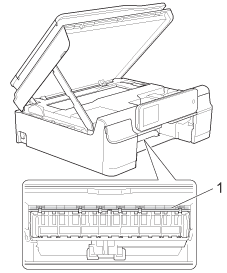
-
Schieben Sie die Papierkassette wieder vollständig in das Gerät.

-
Heben Sie den Gehäusedeckel (1) an, um die Verriegelung zu lösen. Drücken Sie dann die Stütze vorsichtig nach unten (2) und schliessen Sie den Gehäusedeckel (3) mit beiden Händen.
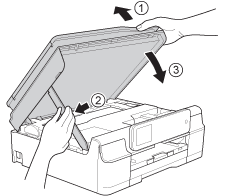
-
Halten Sie die Papierkassette fest und ziehen Sie die Papierablage heraus, bis sie hörbar einrastet. Klappen Sie die Papierstütze aus.
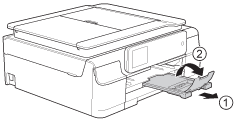
Verwenden Sie keine Papierablage für Legal Format. (Ist nur in bestimmten Ländern verfügbar.)
- Schliessen Sie das Gerät wieder an den Strom an.
- Überprüfen Sie ob die Fehlermeldung verschwunden ist.
Wenn die Fehlermeldung weiterhin angezeigt wird, klicken Sie hier um Informationen zu erhalten was zu machen ist wenn die Meldung "Papierstau" nach entfernen des gestauten Papiers immer noch erscheint.
Um weitere Papierstaus in Zukunft zu vermeiden, passen Sie die Papierführungen(1) und Papierlängen Führungen (2) auf die Papiergrösse an.
Vergewissern Sie sich, dass die dreieckigen Markierungen der Papierlängen-Führung a und der seitlichen Papierführungen b mit den Markierungen für das Papierformat, das Sie verwenden möchten, übereinstimmen sind.